Cómo usar el lenguaje de consulta en tu Mac (09.15.25)
Si ha estado usando su Mac durante bastante tiempo, es muy probable que haya acumulado miles de archivos, o incluso más. Desde documentos cotidianos hasta imágenes y videos, la cantidad de archivos se suma rápidamente. Y asumiendo que pertenece a la mayoría de los usuarios de Mac, sus habilidades de organización de archivos son deseables. Lo más probable es que confíe en aplicaciones de consulta, como Todos mis archivos o Recientes. Si bien ambas aplicaciones son excelentes formas de ubicar los archivos que necesita, hay otra opción mucho menos utilizada en Mac que es mucho más poderosa en términos de búsqueda de los archivos exactos que necesita, Spotlight de Mac.
¿Qué es Spotlight?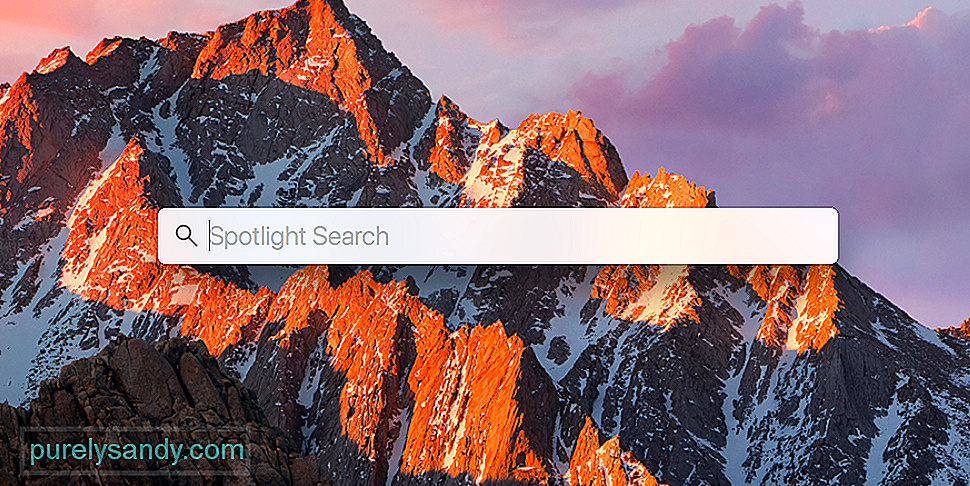
Spotlight es en realidad la herramienta de búsqueda más poderosa en Mac, especialmente si sabe cómo usarla al máximo. Su poder proviene de su capacidad de búsqueda de metadatos. Los metadatos son toda la información sobre el archivo, no solo el nombre del archivo. Mientras que otros programas de búsqueda solo pueden proporcionar resultados según los nombres de los archivos, Spotlight puede proporcionar resultados de metadatos para el autor, contenido de texto, tipo de contenido, hora, fecha, mes o año, por nombrar algunos. Es tan poderoso que no solo busca archivos en tu Mac, sino también información de Internet.
Cómo buscar usando SpotlightHay básicamente dos formas de usar la búsqueda de Spotlight en Mac. La primera es utilizar una búsqueda de palabras natural y la segunda es utilizar el lenguaje de consulta de Spotlight.
La búsqueda de palabras natural es para aquellos que prefieren no aprender la sintaxis y todas las cosas más avanzadas. Todo lo que necesita hacer es escribir su consulta exacta. Por ejemplo, si desea encontrar imágenes creadas en diciembre de 2017, debe escribir una frase como "imágenes de diciembre de 2017" y Spotlight enumerará todas las imágenes creadas en ese período.
Cómo utilizar Mac Spotlight Query IdiomaUna forma mucho más poderosa de buscar es usar el lenguaje de consulta, pero requerirá aprender la sintaxis de búsqueda correcta, que es el orden de los comandos en la línea de comandos. La sintaxis de un comando se divide en tres partes básicas:
Atributo == valor
Por ejemplo, si desea buscar archivos que tengan "Mark" como autor, su comando de búsqueda sería kMDItemAuthors == [c] "Mark"
En lugar de Autores, también puede usar TextContent para buscar archivos con un valor de contenido específico, o ContentType para buscar archivos de un tipo específico, o ContentChangeDate para buscar dentro de una fecha específica.
Hay bastantes otros parámetros de búsqueda que puede usar con el lenguaje de consulta de Spotlight en Mac, pero desafortunadamente, sería imposible describirlos todos en este breve artículo. Si desea aprender todos los comandos de búsqueda, es mejor buscar la documentación de Apple en la guía del desarrollador.
Uso de Natural Language para buscar en InternetOtra forma de usar la búsqueda de Spotlight en Mac, además de realizar búsquedas en máquinas locales es buscar información en Internet. Puedes buscar el clima en un lugar determinado, resultados de béisbol o baloncesto, o incluso la definición de una palabra determinada.
Por ejemplo, si desea saber el clima en Dallas, Texas, simplemente escriba "clima en Dallas, Texas" en la barra de búsqueda de Spotlight. O si desea conocer las puntuaciones de la NBA en una fecha determinada, escriba las puntuaciones de la NBA el (fecha).
Si desea averiguar el significado de una determinada palabra, como compuesta, por ejemplo, debe escribir "definir compuesto" y Spotlight proporcionará la definición de un sitio web específico.
Spotlight es tan poderoso que puede usarlo para buscar cualquier cosa en su computadora o en lo que debe hacer es hacer clic en la lupa o presionar Comando + Espacio para que aparezca la barra de búsqueda.
Cómo asegurarse de que su Mac esté en perfecto estado de funcionamientoSpotlight es una de las mejores, si no la mejor, forma de buscar archivos en tu Mac, pero la aplicación es tan buena como la condición del dispositivo en sí. Si su Mac está desorganizada o no está exactamente en condiciones óptimas de funcionamiento, incluso Spotlight tendría problemas para encontrar los archivos exactos que necesita. Para asegurarse de que su Mac esté en perfecto estado de funcionamiento en todo momento, sería mejor ejecutar una herramienta de limpieza de Mac periódicamente. La herramienta está diseñada para limpiar su Mac y garantizar que los archivos estén optimizados para las búsquedas.
Video de Youtube: Cómo usar el lenguaje de consulta en tu Mac
09, 2025

